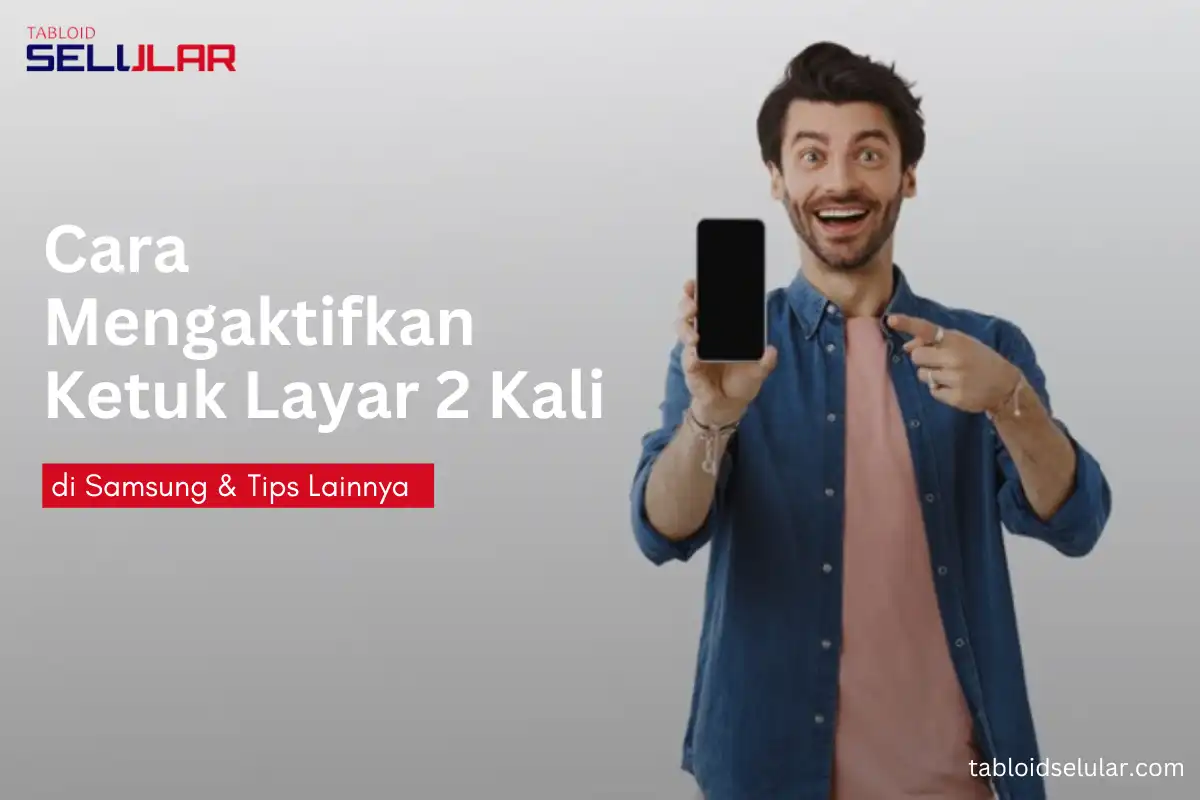Apabila Anda termasuk pengguna Samsung yang tidak ingin ribet saat mematikan dan mengaktifkan HP, maka cobalah untuk menggunakan cara mengaktifkan ketuk layar 2 kali di Samsung. Dengan cara ini, Anda tidak perlu memasukkan pola kunci ataupun sandi saat hendak menggunakan HP.
Selain memiliki fitur double tap Samsung, masih ada fitur gerakan lain yang dapat mempersingkat pengoperasian smartphone keluaran Korea Selatan ini. Temukan informasi lengkapnya di bawah!
Cara Mengaktifkan Ketuk Layar 2 Kali pada HP Samsung
Kehadiran fitur ketuk layar ini akan meminimalisir penggunaan tombol di bagian samping HP. Di mana, Anda dapat membuka, mengunci, hingga mengecek notifikasi.
Dengan begitu, Anda dapat membuat tombol power lebih tahan lama karena jarang digunakan
Beberapa hal yang perlu Anda perhatikan saat menggunakan fitur ini adalah:
- Jika ingin mengaktifkan layar dengan gesture ini, maka sebaiknya Anda tidak mengunci layar dengan pola, sandi, ataupun fingerprint. Karena jika pengaman tersebut aktif, maka Anda harus mengetikkan akses masuk terlebih dahulu
- Jika hanya ingin mempermudah mengunci HP ketika tidak ingin digunakan, maka tidak masalah apabila Anda mengunci perangkat dengan pola, sandi, ataupun fingerprint
- Fitur ini mempermudah Anda untuk mengecek notifikasi pada saat layar terkunci dengan dengan pola, sandi, ataupun fingerprint tanpa harus masuk ke homescreen.
Nah, cara mengaktifkan ketuk layar 2 kali di samsung a23 dan tipe lainnya adalah:
- Silakan buka menu Pengaturan atau Setting pada HP Samsung Anda melalui homescreen atau dari bilah notifikasi
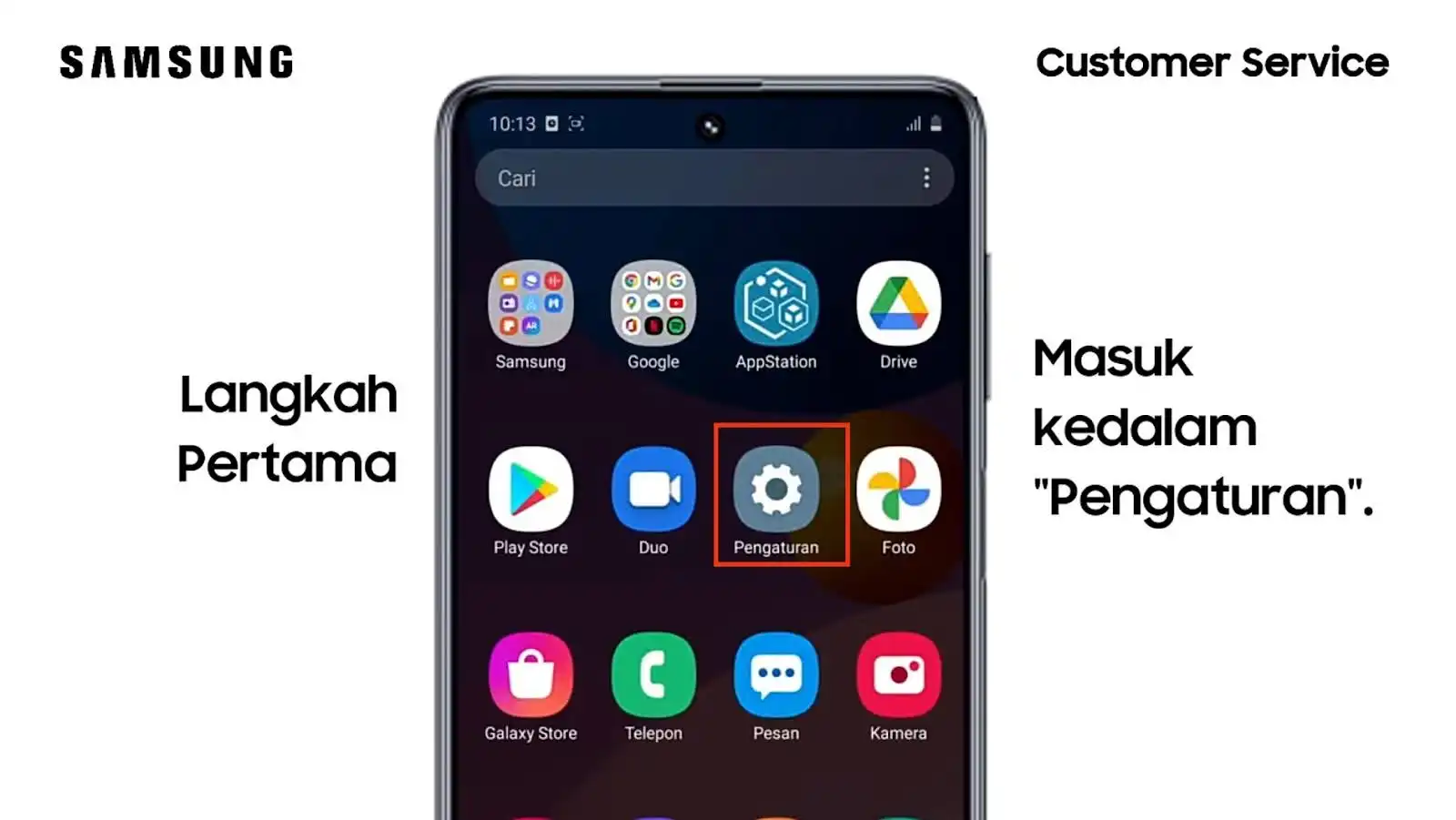
- Scrolling layar hingga Anda menemukan menu Fitur Lanjutan atau Advances features. Biasanya ikon menu ini berwarna kuning
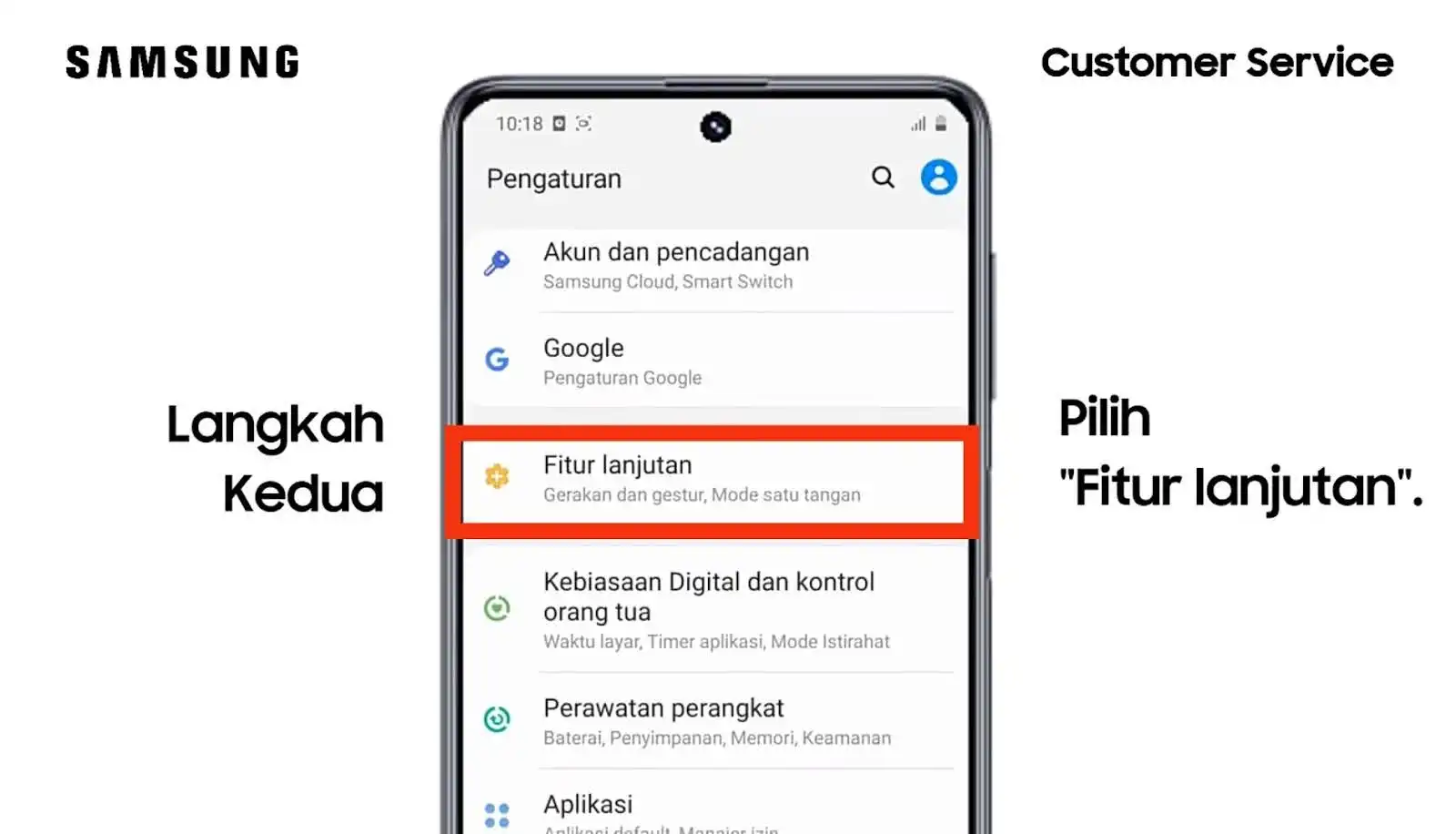
- Klik menu Motions and Gestures atau Gerakan dan gestur
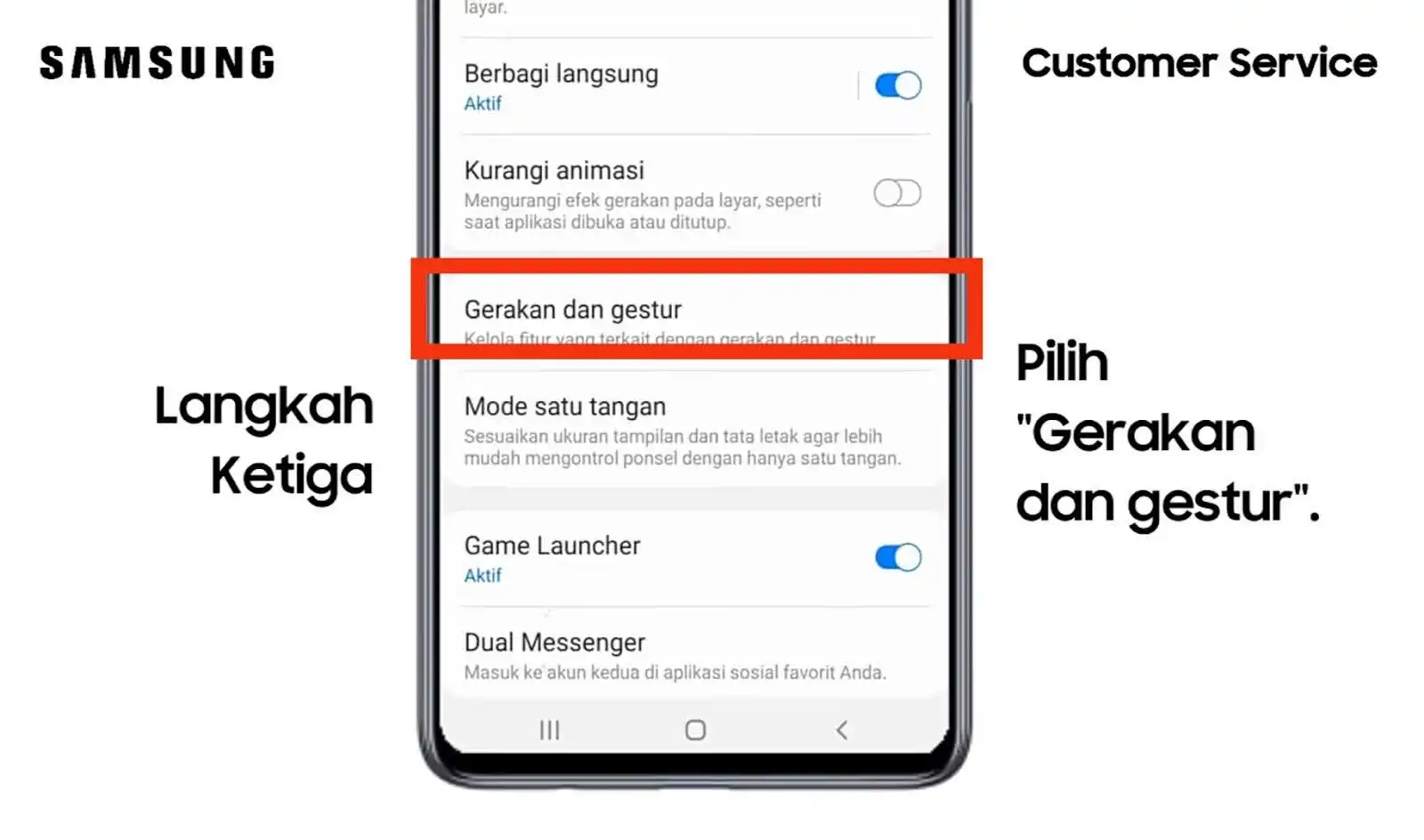
- Setelah itu, silakan aktifkan menu Ketuk dua kali untuk mengaktifkan dan Ketuk dua kali untuk mematikan. Caranya cukup dengan menggeser toggle yang abu-abu menjadi biru
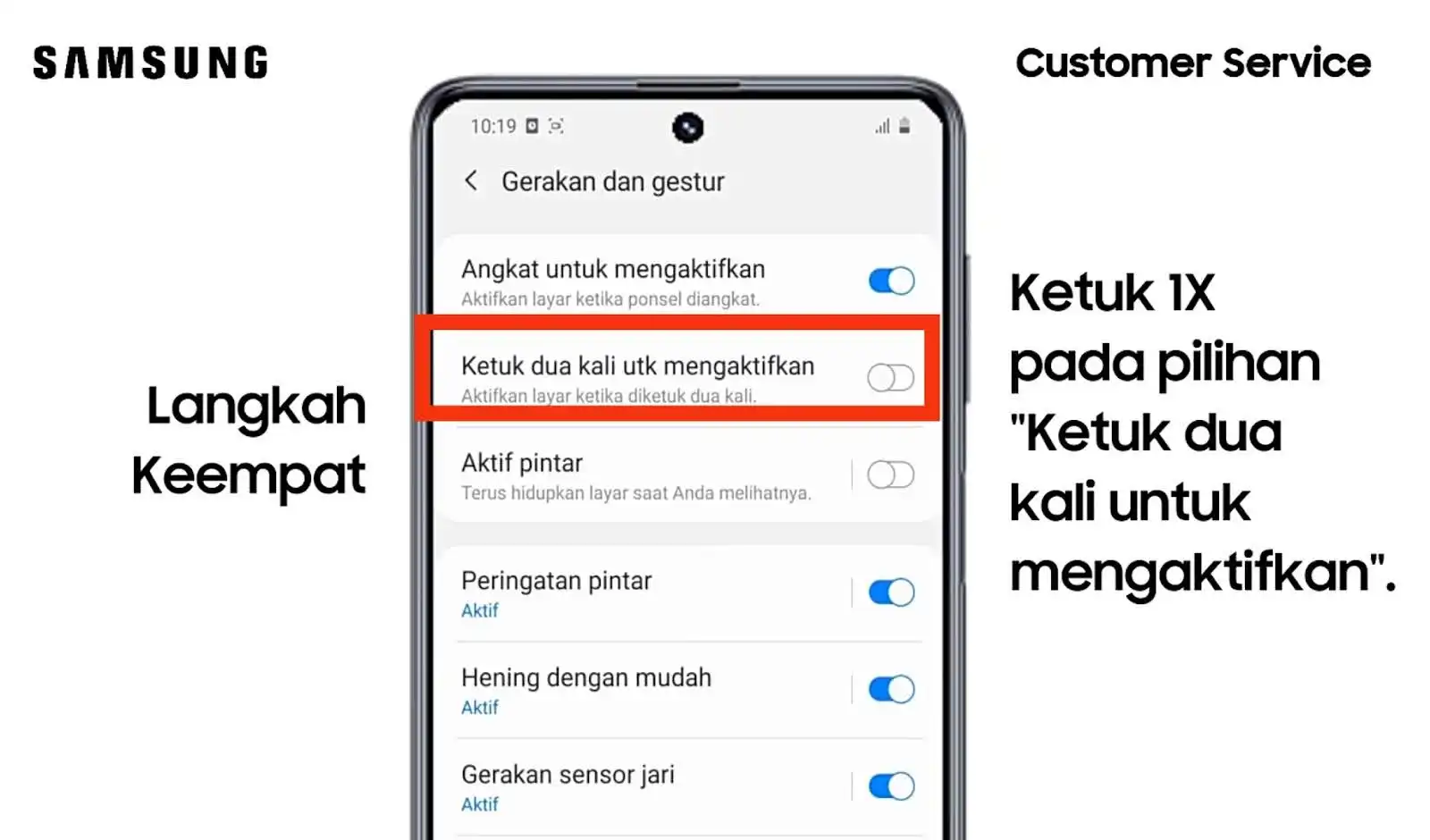
- Selesai.
Baca Juga: Cara Membatasi Hotspot di HP Samsung Semua Tipe
Tips Menggunakan Fitur Motion and Gesture Samsung
Seperti yang Anda ketahui dari tutorial sebelumnya, Samsung menyediakan menu ketuk dua kali untuk menghidupkan layar Samsung melalui menu motion and gesture.
Ternyata, masih ada kegunaan lain terkait aksi sentuh ini, yang bisa mempermudah aktivitas Anda, seperti:
1. Screenshot
Samsung menyediakan langkah mengambil screenshot dengan cepat melalui swipe atau sapuan tangan saja. Mayoritas produk Samsung telah mendukung fitur ini, di mana cara menggunakannya adalah:
- Buka menu Settings melalui homescreen atau bilah notifikasi Samsung Anda, lalu pilih Fitur Lanjutan
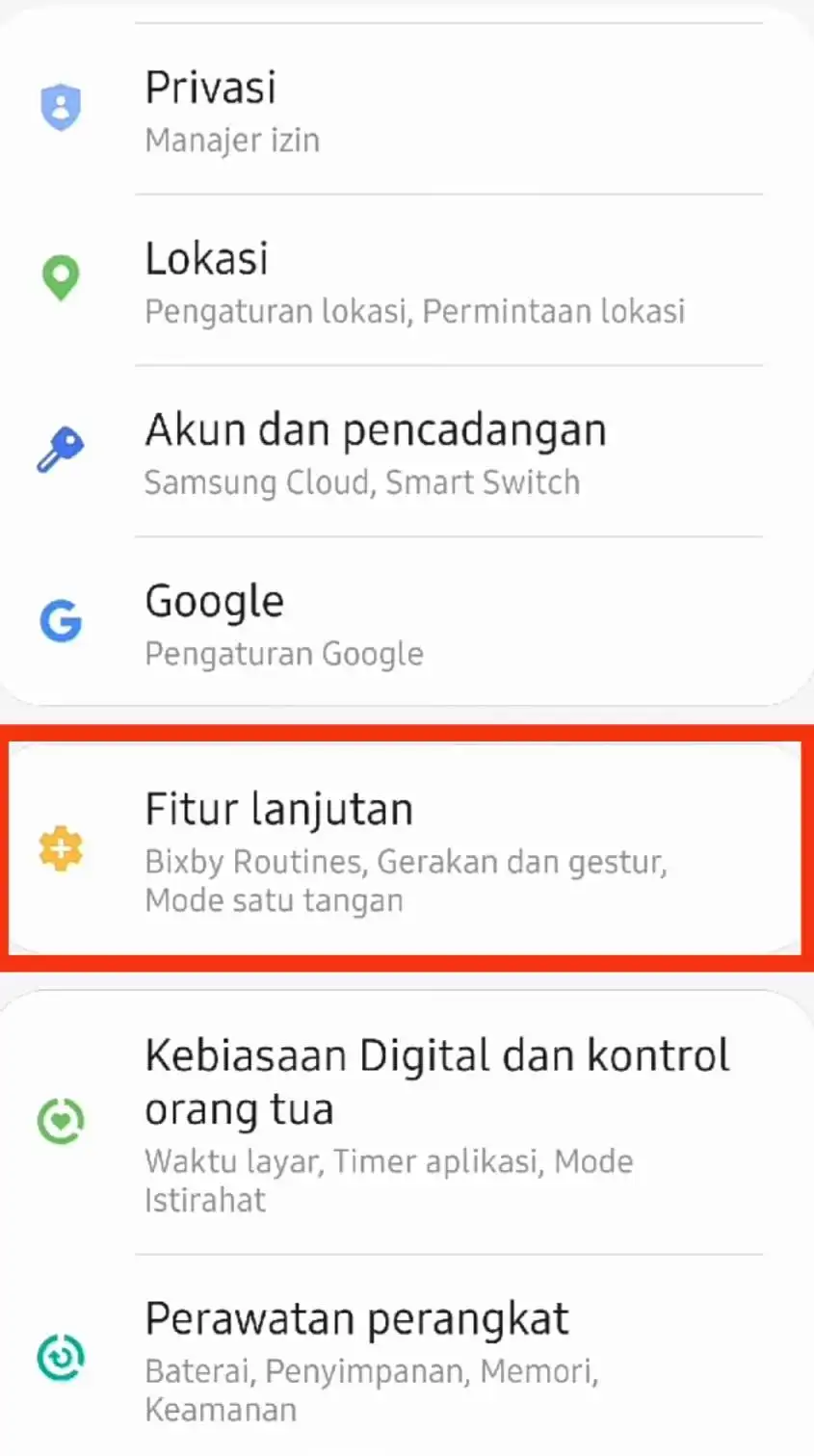
- Temukan menu Gerakan dan gestur
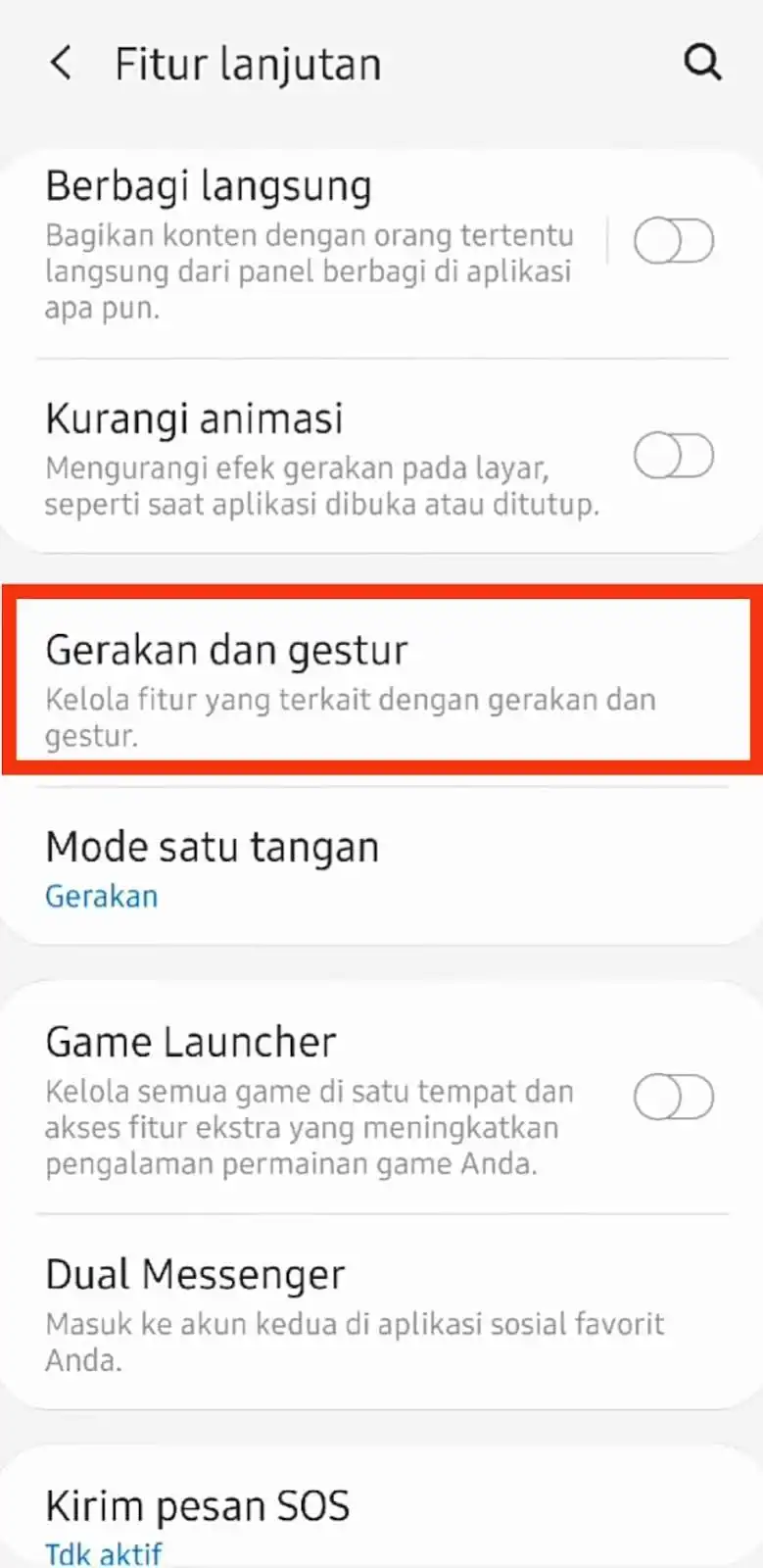
- Nyalakan opsi Usapkan telapak tangan untuk mengambil
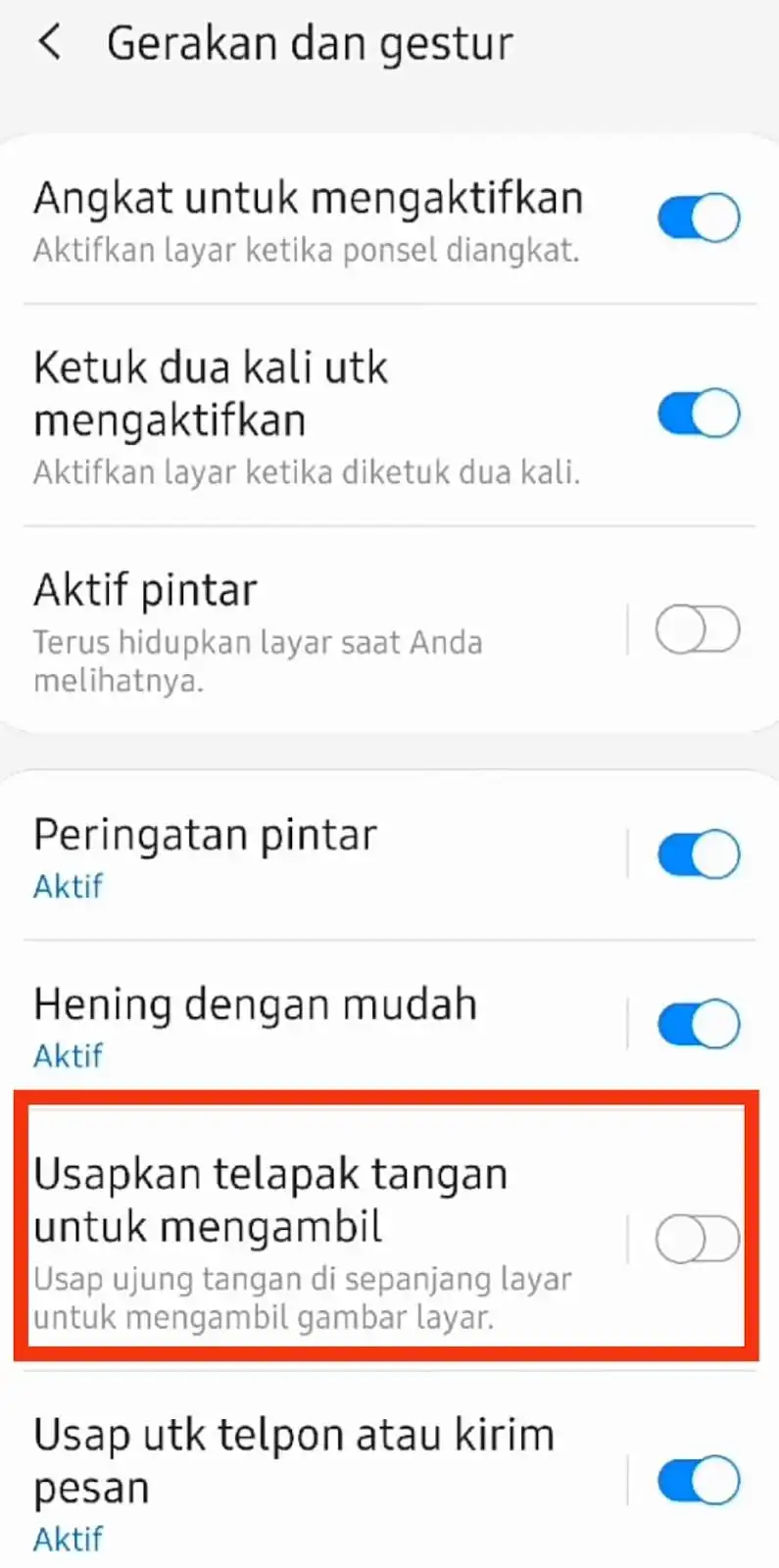
- Jika sudah, Anda bisa mengujinya dengan cara menggesek ujung tangan pada layar yang ingin di-screenshot sehingga layar akan berkedip.
- Artinya proses screenshot berhasil dan Anda dapat cek hasilnya di menu galeri HP
Baca Juga: 2 Cara Menggandakan Aplikasi di Samsung Tanpa Aplikasi
2. Zoom Foto dan Layar HP

Beberapa orang tampaknya masih kebingungan mengenai cara zoom pada hasil foto ataupun tampilan lainnya di HP. Tanpa menggunakan menu tertentu, Anda bisa saja melakukan zoom in dan zoom out menggunakan gerakan tangan saja.
Khusus untuk zoom layar biasa, tidak semua aplikasi mendukung aktivitas ini, sehingga sesuaikan saja penggunaannya. Namun rata-rata fitur zoom ini didukung ketika Anda sedang menjelajahi internet melalui mesin pencari.
Caranya sederhana saja, yaitu dengan meletakkan dua jari bersamaan pada layar HP. Kemudian rentangkan jari Anda ke arah luar untuk memperbesar tampilan layar. Sedangkan untuk memperkecilnya cukup merapatkan kedua jari ke arah dalam.
Dengan kemudahan cara mengaktifkan ketuk layar 2 kali di Samsung dan fitur sentuhan lainnya, maka Anda bisa menggunakan HP ini dengan lebih ringkas dan cepat.